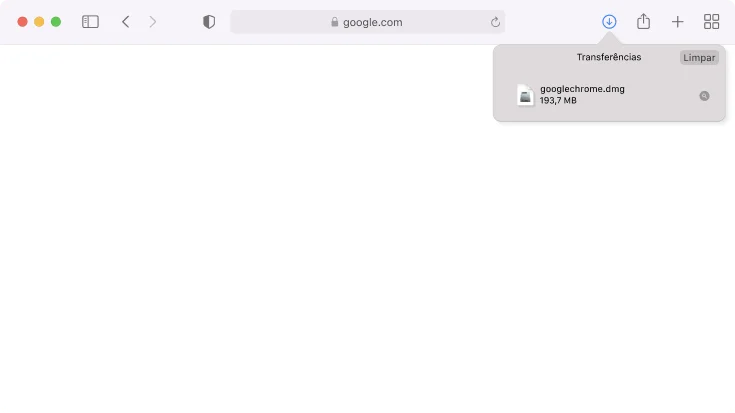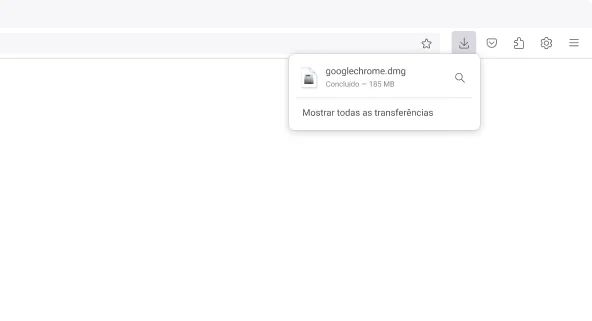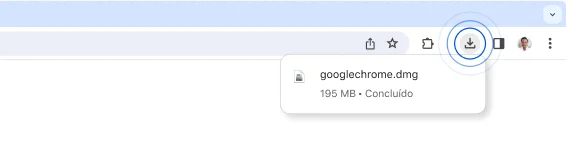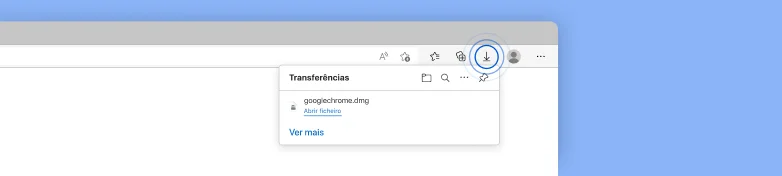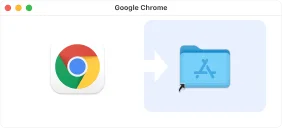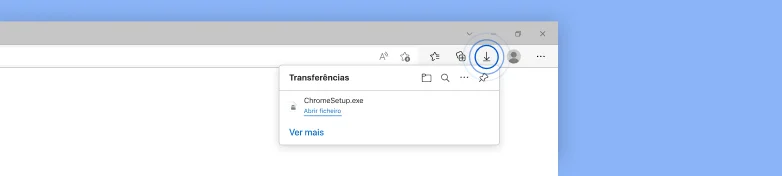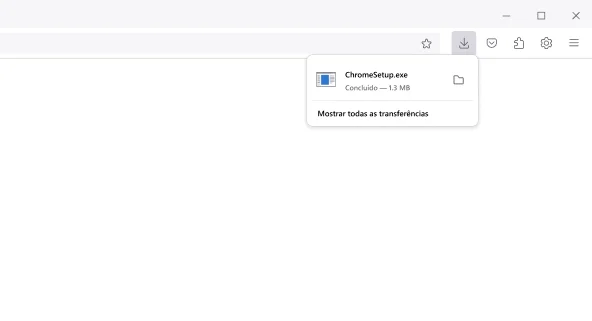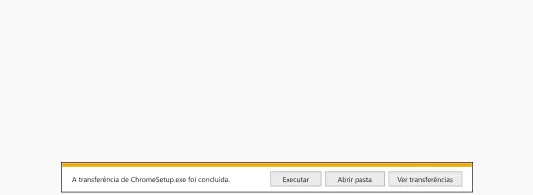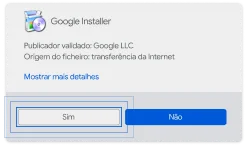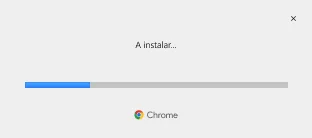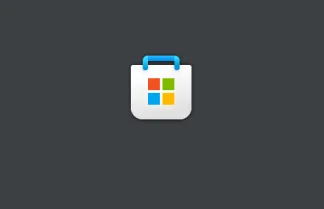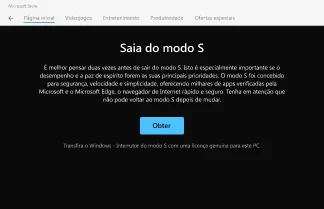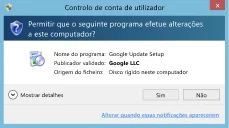Obrigado por transferir!
Só faltam alguns passos.

Obrigado por transferir!
Só faltam alguns passos.
A sua transferência vai começar automaticamente. Se não começar, transfira o Chrome manualmente.

Obrigado pela transferência!
A sua transferência vai começar automaticamente. Se não começar, transfira o Chrome manualmente.

Obrigado por transferir!
Só faltam alguns passos.
A sua transferência vai começar automaticamente. Se não começar, transfira o Chrome manualmente.

Para terminar a instalação do Chrome, tem de sair do modo S.
Poderá ser necessário reiniciar o seu PC. É aconselhável guardar estas instruções num local onde as possa encontrar facilmente se o computador reiniciar.
-
Passo 1
Abrir
Abra o ficheiro googlechrome.dmg a partir da lista de transferências no canto superior direito desta janela.
Não encontra o seu instalador?
-
Passo 1
Abrir
Abra o ficheiro googlechrome.dmg a partir da lista de transferências no canto superior direito desta janela.
Não encontra o seu instalador?
-
Passo 1
Abrir
Abra o ficheiro googlechrome.dmg a partir da lista de transferências no canto superior direito desta janela.
Não encontra o seu instalador? -
Passo 1
Abrir
Abra o ficheiro googlechrome.dmg a partir da lista de transferências no canto superior direito desta janela.
Não encontra o seu instalador? -
Passo 2
Instalar
Arraste e largue o Chrome na pasta Aplicações. Pode ter de introduzir a palavra-passe de administrador.
-
Passo 3
Iniciar
Abra o Launchpad, escreva Chrome e inicie a app.
-
Passo 1
Abrir
Abra o ficheiro ChromeSetup.exe a partir da lista de transferências no canto superior direito desta janela.
Não encontra o seu instalador? -
Passo 1
Abrir
Abra o ficheiro ChromeSetup.exe a partir da lista de transferências no canto superior direito desta janela.
Não encontra o seu instalador? -
Passo 1
Abrir
Abra o ficheiro ChromeSetup.exe a partir da lista de transferências no canto superior direito desta janela.
Não encontra o seu instalador?
-
Passo 1
Executar
Clique em "Executar" na caixa de diálogo e o instalador deve iniciar.
Não encontra o seu instalador?
-
Passo 2
Permitir
Se lhe for pedido, clique em "Sim" nas caixas de diálogo do sistema.
-
Passo 3
Instalar
Aguarde até que a instalação esteja concluída. O Chrome abre-se automaticamente quando estiver concluída.
Precisa de mais -
Passo 1
Abra a loja
No seu PC com o Windows, aceda à página "Sair do modo S" na Microsoft Store.
Aceder Não acontece nada? -
Passo 2
Mudar
Clique no botão Obter e, em seguida, em Instalar na página Sair do modo S (ou semelhante) apresentada na Microsoft Store.
-
Passo 3
Execute o instalador
Após sair do modo S, execute novamente o instalador ChromeSetup.exe.
Está com dificuldades em encontrar o instalador?
Transfira o Chrome -
Passo 1
Abrir
Abra o ficheiro ChromeSetup.exe a partir da lista de transferências no canto superior direito desta janela.
-
Passo 2
Permitir
Se solicitado, clique em "Instalar mesmo assim" e "Sim" nas caixas de diálogo do sistema
O instalador foi bloqueado? -
Passo 3
Execute o instalador
Aguarde até que a instalação esteja concluída. O Chrome abre-se automaticamente quando estiver concluída.
Precisa de mais -
Passo 1
Abrir
Abra o ficheiro ChromeSetup.exe a partir da lista de transferências no canto superior direito desta janela.
Não encontra o seu instalador? -
Passo 1
Abrir
Abra o ficheiro ChromeSetup.exe a partir da lista de transferências no canto superior direito desta janela.
Não encontra o seu instalador?
-
Passo 1
Executar
Clique em "Executar" na caixa de diálogo e o instalador deve iniciar.
Não encontra o seu instalador?
-
Passo 2
Permitir
Se solicitado, clique em "Sim" nas caixas de diálogo do sistema.
-
Passo 3
Instalar
Aguarde até que a instalação esteja concluída. O Chrome abre-se automaticamente quando estiver concluída.
Precisa de mais
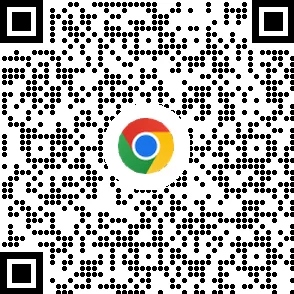
Transfira o Chrome para o telemóvel